Con la llegada del nuevo iPad de sexta generación, es posible que algunos de vosotros os estéis planteando renovar vuestro viejo dispositivo por uno más moderno para poder así aprovechar al máximo todas las posibilidades que nos ofrece iOS 11.3. A todos nos emociona estrenar un nuevo terminal, pero ¿sabemos qué debemos hacer y cómo transferir los datos de nuestro viejo compañero al nuevo modelo sin perder nada por el camino? Desde iPaderos queremos guiaros en este sencillo procedimiento para que podáis disfrutar de vuestro nuevo iPad desde el primer momento.

Desde la llegada de iOS 11, existen varios métodos pasar los datos de un antiguo dispositivo a uno nuevo:
Mediante Inicio Rápido.
Este es un nuevo método de configuración que Apple incluye en iOS 11 y que simplifica el proceso de transferencia al máximo. Eso sí, debemos recordar que ambos dispositivos deben de utilizar iOS 11.
Tras encender por primera vez nuestro nuevo iPad, veremos el mensaje de bienvenida y tendremos que elegir nuestro idioma y país. Una vez hecho esto, aparecerá una pantalla que nos mostrará lo que han llamado Inicio rápido, que a grandes rasgos, consiste en que al mantener ambos dispositivos cerca, el ID de Apple del dispositivo antiguo se transfiere automáticamente al nuevo, junto con las apps, fotos y todos los datos que tengamos en nuestra cuenta de iCloud de nuestro viejo iPad.
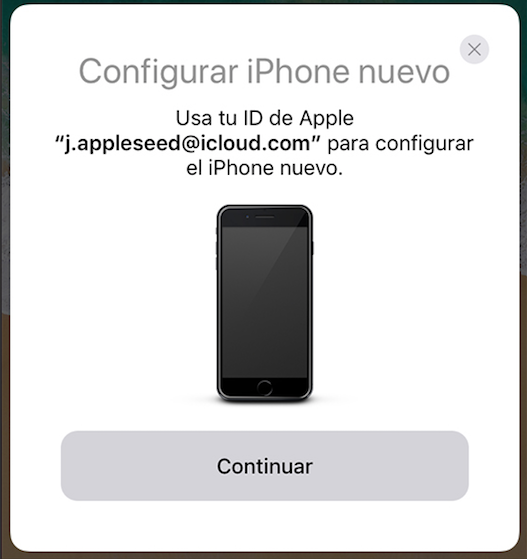
Es un proceso totalmente automatizado y sencillo en el que basta con seguir los pasos que nos va mostrando el iPad de destino. De todos modos, os dejamos el enlace a la página de ayuda de la propia Apple aquí.
Mediante iTunes.
Para utilizar este método, primero tendremos que conectar el antiguo iPad a nuestro ordenador y realizar una copia de seguridad mediante iTunes (te explicamos cómo aquí).
Una vez hecho esto (os recordamos que siempre es recomendable realizar una copia de seguridad reciente de nuestros datos antes de ponernos a ‘trastear’ con ellos), tendremos que seguir los pasos que nos vaya señalando nuestro nuevo iPad hasta que aparezca la pantalla que os mostramos bajo estas líneas y en la que nos aparece la opción Restaurar con copia de iTunes.
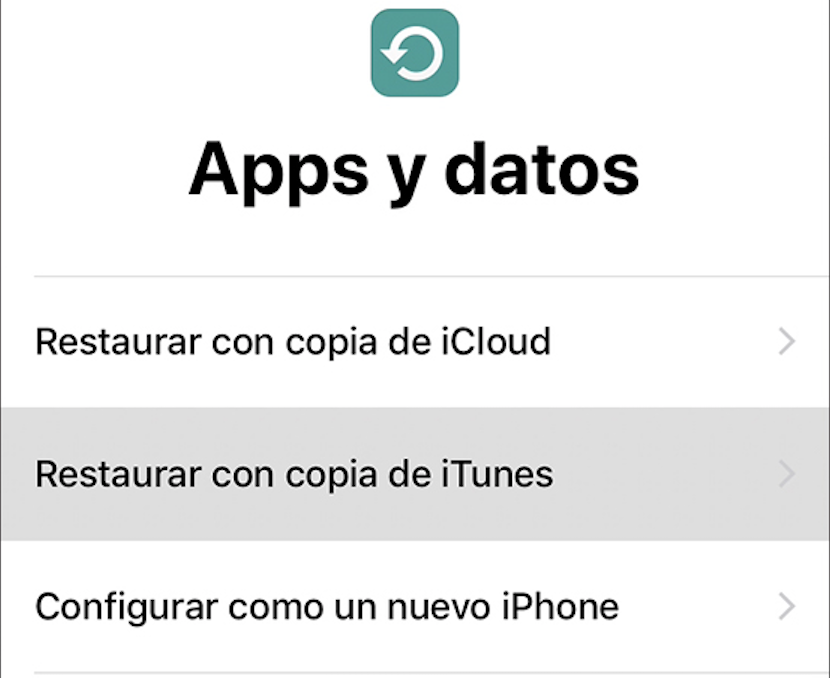
Conectaremos entonces el nuevo iPad a nuestro ordenador, abriremos iTunes y seleccionaremos nuestro iPad para, a continuación, pulsar en Restaurar copia de seguridad.
Una vez acabado el proceso de restauración, tendremos que seguir el resto de pasos de configuración del dispositivo, pero los datos de los que habíamos hecho la copia de seguridad ya se encuentran transferidos a éste.
Mediante una copia de seguridad en iCloud.
Este método es muy similar al anterior, pero utilizaremos iCloud en vez de iTunes. Debemos de recordar que el iPad debe de permanecer conectado a Internet mediante una red Wi-Fi.
Para realizar la copia de seguridad previa en iCloud, debemos de ir a Ajustes > [nuestro nombre] > iCloud > Copia de seguridad de iCloud (si utilizamos iOS 10.2 o anterior, vamos a Ajustes > iCloud > Copia de seguridad) y activaremos Copia de seguridad de iCloud.
Una vez activada, pulsaremos sobre Realizar copia de seguridad ahora y comenzará la copia en iCloud.
En el nuevo iPad, debemos de seguir los pasos hasta que aparezca la pantalla Wi-Fi, donde seleccionaremos nuestra red para conectarnos a ella. Tras esto, continuamos con los pasos hasta llegar a la misma pantalla que os mostramos anteriormente donde debemos seleccionar Restaurar con copia de iCloud.
Una vez aquí, debemos iniciar sesión en iCloud con nuestra ID de Apple y nuestra contraseña para después seleccionar la copia de seguridad que acabamos de hacer de nuestro viejo iPad.
Configuración como nuevo dispositivo.
Esta opción es básicamente lo mismo que el proceso de Inicio rápido que os mostramos al principio, pero de una manera manual, bien porque el viejo iPad no corra bajo iOS 11, bien porque prefiramos realizar nosotros mismos el proceso.
Basta con seguir los pasos de configuración de la pantalla y, en el momento en el que nos lo pida, introducir nuestra ID de Apple. Una vez finalizado todo el proceso de configuración, nuestra cuenta de Apple se encontrará en el nuevo iPad y, con ello, las fotos en iCloud, correos, contactos, documentos de iCloud Drive, etc., etc., aunque sí que tendremos que instalar las apps que tuviéramos instaladas en el viejo dispositivo, lo que también puede ser una buena oportunidad para eliminar apps que no utilizamos y que sólo están ocupando espacio.


